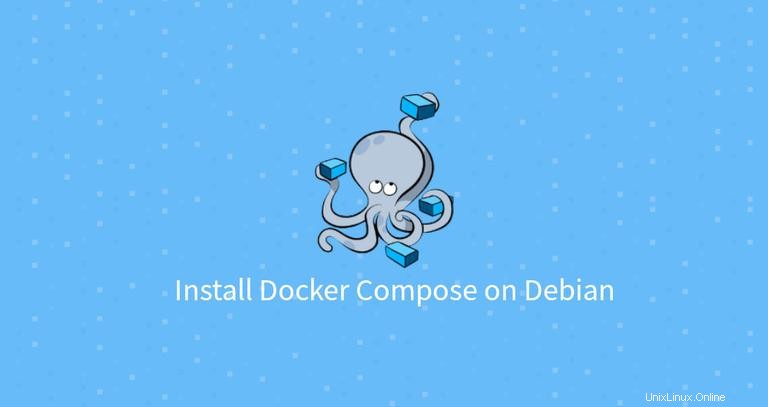
Docker è una piattaforma di containerizzazione che ti consente di creare, testare e distribuire rapidamente applicazioni come container portatili e autosufficienti che possono essere eseguiti praticamente ovunque.
Docker Compose è uno strumento che consente di definire e orchestrare applicazioni Docker multi-container. Utilizza un file YAML per configurare i contenitori, le reti e i volumi dell'applicazione.
Componi può essere utilizzato per vari scopi. Le distribuzioni di applicazioni host singole, i test automatizzati e lo sviluppo locale sono i casi d'uso più diffusi per Docker Compose.
Questo tutorial spiega come installare l'ultima versione di Docker Compose su Debian 10, Buster. Esploreremo anche i concetti e i comandi di base di Docker Compose.
Prerequisiti #
Prima di procedere, assicurati di aver soddisfatto i seguenti prerequisiti:
- Acceduto come utente con privilegi sudo.
- Hai Docker installato sulla tua macchina Debian 10.
Installazione di Docker Compose su Debian 10 #
Il pacchetto di installazione Docker Compose è disponibile nei repository Debian 10 ufficiali, ma potrebbe non essere sempre l'ultima versione. L'approccio consigliato consiste nell'installare Docker Compose dal repository GitHub di Docker.
Al momento della stesura di questo articolo, l'ultima versione stabile di Docker Compose è la versione 1.23.1 . Prima di scaricare il binario Compose, visita la pagina di rilascio del repository Compose su GitHub e controlla se è disponibile una nuova versione per il download.
Utilizzare i seguenti passaggi per installare l'ultima versione di Docker Compose su Debian 10:
-
Scarica il file binario Docker Compose in
/usr/local/bindirectory conwgetocurl:sudo curl -L "https://github.com/docker/compose/releases/download/1.23.1/docker-compose-$(uname -s)-$(uname -m)" -o /usr/local/bin/docker-compose -
Usa
chmodper rendere eseguibile il binario Compose:sudo chmod +x /usr/local/bin/docker-compose -
Per verificare l'installazione, utilizzare il seguente comando che stampa la versione Compose:
docker-compose --versionL'output sarà simile a questo:
docker-compose version 1.23.1, build b02f1306
Introduzione a Docker Compose #
In questa sezione, mostreremo come configurare un ambiente di sviluppo WordPress locale con Docker Compose.
Crea una directory per il progetto e naviga in essa:
mkdir wordpress_app && cd wordpress_app
Apri il tuo editor di testo e crea un file chiamato docker-compose.yml :
nano docker-compose.ymlIncolla il seguente contenuto:
docker-compose.ymlversion: '3.7'
services:
db:
image: mysql:8.0
command: --default-authentication-plugin=mysql_native_password
restart: always
volumes:
- db_data:/var/lib/mysql
environment:
MYSQL_ROOT_PASSWORD: password
MYSQL_DATABASE: wordpress
wordpress:
image: wordpress
restart: always
volumes:
- ./wp_data:/var/www/html
ports:
- "8080:80"
environment:
WORDPRESS_DB_HOST: db:3306
WORDPRESS_DB_NAME: wordpress
WORDPRESS_DB_USER: root
WORDPRESS_DB_PASSWORD: password
depends_on:
- db
volumes:
db_data:
wp_data:
Spieghiamo il codice riga per riga
La prima riga specifica la versione del file Compose. Esistono diverse versioni del formato di file Compose con supporto per versioni Docker specifiche.
Successivamente, stiamo definendo due servizi, db e wordpress . Ogni servizio crea un contenitore separato quando viene eseguito Docker Compose.
Il db servizio:
- L'immagine è impostata su
mysql:8.0Immagine. Se l'immagine non è presente, Compose la estrarrà dal repository pubblico di Docker Hub. La riga che inizia concommandsovrascrive il comando predefinito. - Il
restart: alwaysil criterio indica a Compose di riavviare il contenitore se si interrompe. - Il contenitore utilizzerà un volume denominato
db_dataper rendere persistente il database. - Definisce le variabili di ambiente per
mysql:8.0immagine.
Il wordpress servizio:
- Utilizza
wordpressimmagine. - Monta il
wp_datadirectory sull'host in/var/lib/mysqlall'interno del contenitore. - Inoltra la porta esposta
80sul container per portare8080sul computer host. - Definisce le variabili d'ambiente per
wordpressimmagine. - Il
depends_onl'istruzione definisce la dipendenza tra i due servizi. In questo esempio,dbverrà avviato prima diwordpress.
Dalla directory del progetto, avvia lo stack di WordPress eseguendo il seguente comando:
docker-compose upL'output dovrebbe essere simile a questo:
...
] /usr/sbin/mysqld: ready for connections. Version: '8.0.18' socket: '/var/run/mysqld/mysqld.sock' port: 3306 MySQL Community Server - GPL.
db_1_99946702ac7e | 2019-12-15T21:37:29.109255Z 0 [System] [MY-011323] [Server] X Plugin ready for connections. Socket: '/var/run/mysqld/mysqlx.sock' bind-address: '::' port: 33060
...
Docker Compose estrarrà le immagini, avvierà i contenitori e creerà i wp_data directory nella directory del tuo progetto.
Inserisci http://0.0.0.0:8080/ nel tuo browser e vedrai la schermata di installazione standard di WordPress.
A questo punto, l'applicazione WordPress è attiva e funzionante e puoi iniziare a lavorarci.
Per interrompere la composizione, premi CTRL+C .
Puoi anche avviare la composizione in una modalità separata usando il -d opzione:
docker-compose up -dPer visualizzare i contenitori Docker in esecuzione, utilizzare il comando seguente:
docker-compose ps Name Command State Ports
------------------------------------------------------------------------------------------------------
wordpress_app_db_1_99946702ac7e docker-entrypoint.sh --def ... Up 3306/tcp, 33060/tcp
wordpress_app_wordpress_1_a428d8408817 docker-entrypoint.sh apach ... Up 0.0.0.0:8080->80/tcp
Per interrompere i servizi quando Compose è in esecuzione in modalità separata, utilizza:
docker-compose stop
Se vuoi rimuovere completamente i contenitori usa il down opzione:
docker-compose down
Passando i --volumes switch rimuove anche i volumi di dati:
docker-compose down --volumesDisinstallazione di Docker Compose #
Se devi disinstallare Docker Compose puoi semplicemente rimuovere il file binario digitando:
sudo rm /usr/local/bin/docker-compose